
คำ Microsoft Office ใดที่ดีกว่าที่จะใส่ Windows 10
คำแนะนำในการติดตั้ง Microsoft Office และการเปิดใช้งานบน Windows 10
ค่อนข้างล่าสุดเผยแพร่ระบบปฏิบัติการใหม่ Windows 10 จาก บริษัท Microsoftซึ่งเกือบจะทันที "ย้าย" ผู้ใช้จำนวนมากของคอมพิวเตอร์เครื่องเขียน แน่นอนหลังจากติดตั้งบนคอมพิวเตอร์ของคุณระบบปฏิบัติการใหม่ผู้คนเป็นครั้งแรกในการเลือกซอฟต์แวร์ที่เหมาะสมสำหรับมันและโดยเฉพาะอย่างยิ่งสงสัยว่า: " Microsoft Office รุ่นใดที่เหมาะสำหรับ Windows 10 มากขึ้น».
ความสนใจที่ยิ่งใหญ่ที่สุดนั้นแสดงถึงโปรแกรมดังกล่าวจากแพ็คเกจเป็น Microsoft Word และ ขัดขวางเนื่องจากอยู่กับพวกเขาที่มักจะมีปฏิสัมพันธ์กับผู้ใช้อาชีพที่แตกต่างกันและผู้ใช้พีซีทั่วไป
จากบทความของเราคุณจะได้เรียนรู้อะไร Microsoft Office ดีกว่าที่จะใส่ Windows 10 และวิธีการติดตั้ง
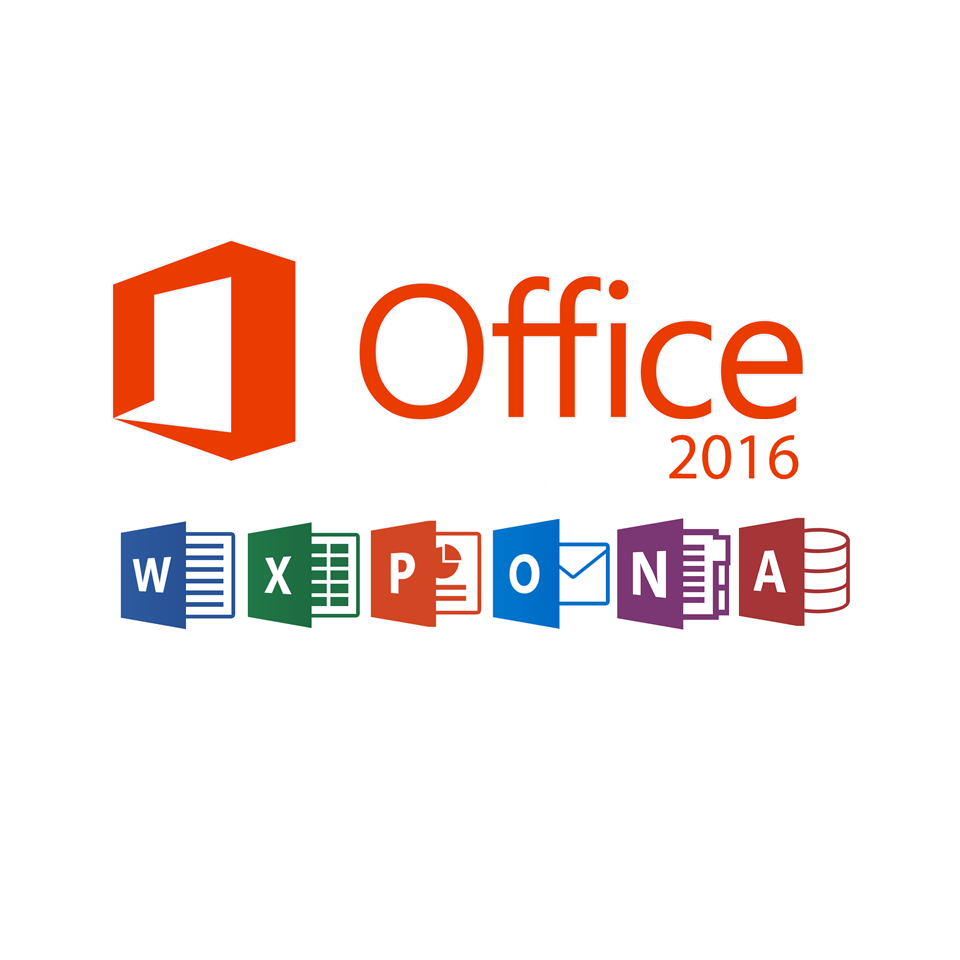
Image 1. การเลือกแพ็คเกจ Microsoft Office ที่ดีที่สุดสำหรับ Windows 10
คำ Microsoft Office ใดที่ดีกว่าที่จะใส่ Windows 10
สำคัญ: ก่อนอื่นควรกล่าวว่าคำถามคือ: " คำใดที่ดีที่สุดในคอมพิวเตอร์?"ไม่ถูกต้องทั้งหมดถูกตั้งค่า แม้จะมีความจริงที่ว่านี่เป็นวิธีที่คนส่วนใหญ่ถามเขาในเครื่องมือค้นหาคุณควรรู้ว่าบรรณาธิการนี้เป็นส่วนหนึ่งของแพ็คเกจทั้งหมดของโปรแกรม Microsoft Office และติดตั้งกับส่วนที่เหลือของแอปพลิเคชัน แน่นอนว่าสามารถติดตั้งแยกต่างหากได้โดยการดาวน์โหลดการแจกจ่ายแอสเซมบลีสมัครเล่นจาก Torrents แต่รุ่นที่ได้รับอนุญาตจะสมบูรณ์แบบเฉพาะกับส่วนที่เหลือของโปรแกรม Microsoft Office.
ระบบปฏิบัติการ Windows 10 เปิดตัวเมื่อปลายเดือนกรกฎาคม 2558 ในเวลานั้นบนคอมพิวเตอร์และแล็ปท็อปที่มี "โหล" ติดตั้งไว้ล่วงหน้าแพคเกจไป Microsoft Office 2010 หรือ Microsoft Office 2013. แต่ในเดือนกันยายน 2558 มีการเผยแพร่แพ็คเกจใหม่ Microsoft Office 2016ซึ่งพัฒนาขึ้นโดยเฉพาะภายใต้ระบบปฏิบัติการ Windows 10 และมีการเปลี่ยนแปลงการใช้งานและอินเทอร์เฟซที่มีการเปลี่ยนแปลงอย่างรุนแรง
ในขั้นต้นผู้ใช้จำนวนมากปฏิเสธที่จะเปลี่ยนเป็นแพ็คเกจรุ่นใหม่เนื่องจากความล้มเหลวของซอฟต์แวร์และความขัดแย้งกับระบบปฏิบัติการมักจะแตกต่างกันในรุ่น "ชีส" อย่างไรก็ตามด้วยผลลัพธ์ของรุ่นที่เสถียร Microsoft Office 2016 (16.0) ปัญหาทั้งหมดเหล่านี้ถูกกำจัดและในขณะนี้แพคเกจนี้ชอบผู้ใช้ "Dozens" ส่วนใหญ่
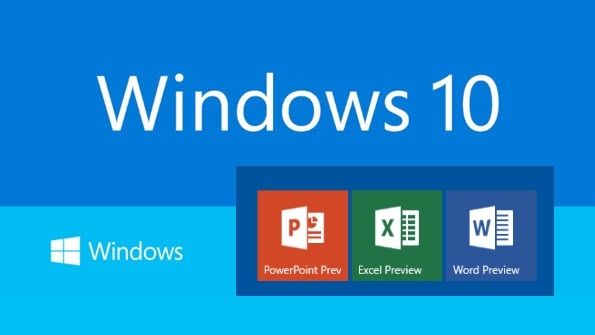
Image 2. Microsoft Office สำหรับระบบปฏิบัติการ Windows 10
ถึงวันที่ Windows 10 รองรับแพ็คเกจต่อไปนี้ Microsoft Office:
- Microsoft Office 2010;
- Microsoft Office 2013;
- Microsoft Office 2016;
- นอกจากนี้ยังเป็นไปได้ที่จะติดตั้งแพ็คเกจใน "สิบอันดับแรก" Microsoft Office 2007อย่างไรก็ตามมันถูกลบออกจากการเปิดตัวและในไม่ช้า Microsoft น่าสงสัยที่จะสนับสนุนการอัปเดต นอกจากนี้แพคเกจนี้ยังไม่ได้ทดสอบ Windows 10 และผู้ใช้ที่ได้สร้างตัวเองในคอมพิวเตอร์อาจพบข้อผิดพลาดหลายชนิดในการทำงานทั้งโปรแกรมและในการดำเนินงานของระบบปฏิบัติการ
- แพคเกจ Microsoft Office 2003 ไม่รองรับระบบและติดตั้งจะไม่ทำงานแม้จะมีการตั้งค่าความเข้ากันได้
สำหรับคำตอบสำหรับคำถาม: " Microsoft Office ใดที่จะนำไปใช้กับ Windows 10"ทุกอย่างขึ้นอยู่กับความต้องการและความต้องการของผู้ใช้ Microsoft Office 2010 และ 2013 ระหว่างตัวเองเกือบจะไม่แตกต่างกัน ในปี 2013 มีเพียงองค์ประกอบบางอย่างของอินเทอร์เฟซที่มีการเปลี่ยนแปลงและส่วนของฟังก์ชั่นถูกเปลี่ยน
Microsoft Office 2016 มันเป็นจุดเด่นอย่างสมบูรณ์โดยอินเทอร์เฟซและปรับให้เข้ากับอุปกรณ์หน้าจอสัมผัส มันปรากฏความเป็นไปได้ของการป้อนข้อมูลกราฟิกการค้นหาและฟังก์ชั่นอีกสองฟังก์ชั่น
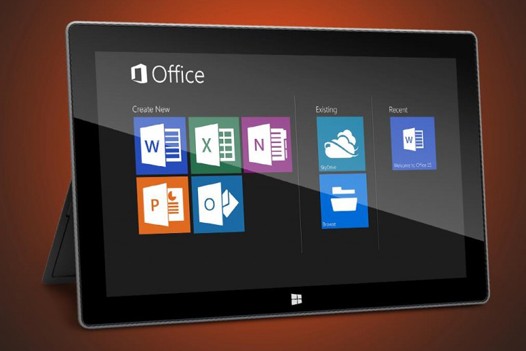
Image 3. Microsoft Office 2016 บนแท็บเล็ต
นอกจากนี้เมื่อเลือก Microsoft Office เป็นมูลค่าการพิจารณาไม่เพียง แต่ระบบปฏิบัติการที่ติดตั้ง แต่ยังเป็นลักษณะทางเทคนิคของคอมพิวเตอร์ Editions 2013 และ 2016 มีความต้องการมากและหากคอมพิวเตอร์ของคุณมี RAM จำนวนเล็กน้อยและโปรเซสเซอร์ที่อ่อนแอจากนั้นทำงานกับแพ็คเกจเหล่านี้สามารถส่งมอบความรู้สึกไม่สบายได้
ขึ้นอยู่กับทั้งหมดข้างต้นเราสามารถสรุปได้ว่า Windows 10 ส่วนใหญ่เหมาะสมกับแพ็คเกจ Microsoft Office 2016เนื่องจากได้รับการปรับให้เหมาะสมที่สุดเท่าที่ได้รับการปรับให้เหมาะสมภายใต้ระบบปฏิบัติการนี้และจะได้รับการสนับสนุนและอัปเดตอย่างน้อยห้าอีกห้า เทคโนโลยีคอมพิวเตอร์กำลังพัฒนาอย่างรวดเร็วและดีที่สุดที่จะไม่ล้าหลังพวกเขาถ้าในอีกไม่กี่ปีที่ผ่านมาคุณไม่ต้องการที่จะรู้สึกเหมือนไดโนเสาร์ แต่แน่นอนว่าการตัดสินใจขั้นสุดท้ายยังคงเป็นของคุณ
วิธีการดาวน์โหลดและติดตั้ง Microsoft Office บน Windows 10?
หากคุณตัดสินใจติดตั้งบนคอมพิวเตอร์ของคุณที่ใช้ระบบปฏิบัติการ Windows 10 แพคเกจ Microsoft Office 2016สำหรับสิ่งนี้คุณต้องทำตามขั้นตอนต่อไปนี้:
ขั้นตอนที่ 1.
- ไปที่ เว็บไซต์อย่างเป็นทางการ บริษัท Microsoft และเข้าสู่ระบบภายใต้บัญชีของคุณ หากคุณไม่มีมันให้ไปที่การลงทะเบียนที่ยากมาก
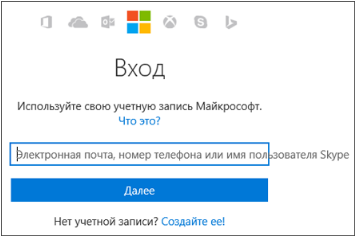
Image 4. เข้าสู่บัญชี Microsoft
ขั้นตอนที่ 2..
- หลังจากลงชื่อเข้าใช้บัญชีไปที่ส่วน " การติดตั้ง"และใต้ปุ่ม" ตั้ง»คลิกที่ลิงค์ " ภาษา…. และพารามิเตอร์การติดตั้งอื่น ๆ».
- ในหน้าต่างที่เปิดให้เลือกภาษาสำหรับโปรแกรม Microsoft Officeและระบุการปล่อยของระบบปฏิบัติการของคุณ ( x32 หรือ x64) จากนั้นคลิกที่ "ปุ่ม" ตั้ง».
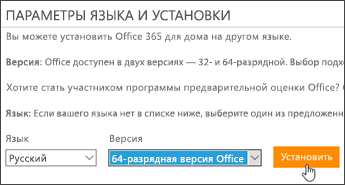
Image 5. การเลือกบิตของระบบภาษาและจุดเริ่มต้นของการติดตั้ง Microsoft Office
ขั้นตอนที่ 3.
- ถัดไปขึ้นอยู่กับเบราว์เซอร์คลิกที่ "ปุ่ม" บันทึก», « ดำเนินการ», « ติดตั้ง." หรือ " บันทึกไฟล์».
- ทันทีที่คุณทำกระบวนการติดตั้งจะเริ่มขึ้น Microsoft Officeซึ่งสามารถใช้เวลาได้ดี
สำคัญ: จำไว้ว่าตลอดการติดตั้งคุณจะต้องเชื่อมต่อกับอินเทอร์เน็ต
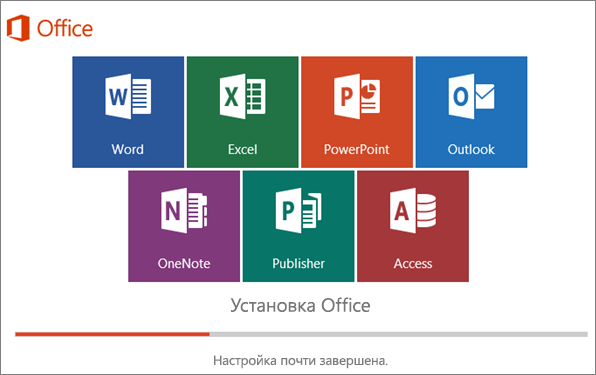
Image 6. กระบวนการติดตั้ง Microsoft Office
ขั้นตอนที่ 4.
- ทันทีที่กระบวนการติดตั้งเสร็จสมบูรณ์การแจ้งเตือนที่เหมาะสมจะปรากฏบนหน้าจอ หากต้องการดำเนินการต่อคลิกที่ "ปุ่ม" พร้อมแล้ว».
- ถัดไปเรียกใช้หนึ่งแอปพลิเคชัน Microsoft Office ผ่านเมนู " เริ่มต้น" ตัวอย่างเช่นบรรณาธิการ คำ..
- ในหน้าต่างแรกที่คุณจะเห็นคุณต้องใช้ข้อกำหนดของข้อตกลงสิทธิ์การใช้งานโดยคลิกที่ "ปุ่ม" ที่จะยอมรับ».
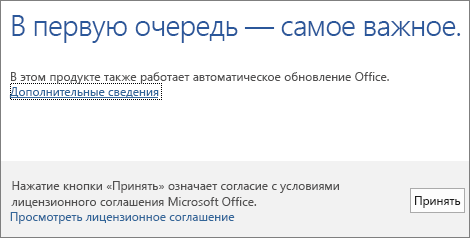
Image 7. ข้อกำหนดของข้อตกลงใบอนุญาต
ขั้นตอนที่ 5.
- หน้าต่างจะปรากฏขึ้นพร้อมกับข้อเสนอเพื่อเปิดใช้งาน Microsoft Office. ติดตั้งเครื่องหมายตรงข้ามเส้น " เปิดใช้งานซอฟต์แวร์นี้ผ่านทางอินเทอร์เน็ต"คลิกที่" ปุ่ม " ต่อไป"ป้อนปุ่มเปิดใช้งานผลิตภัณฑ์แล้วคลิกที่" เปิดใช้งาน».

Image 8. การเปิดใช้งานของ Microsoft Office Package
- หากคุณไม่ได้ซื้อกุญแจบน เว็บไซต์อย่างเป็นทางการ Microsoftจากนั้นคุณสามารถใช้แอปพลิเคชันจากแพ็คเกจ Microsoft Office ระหว่าง 30 วัน ตั้งแต่การติดตั้ง
